Wie Durchschnitt, wenn Spiele Monat Get
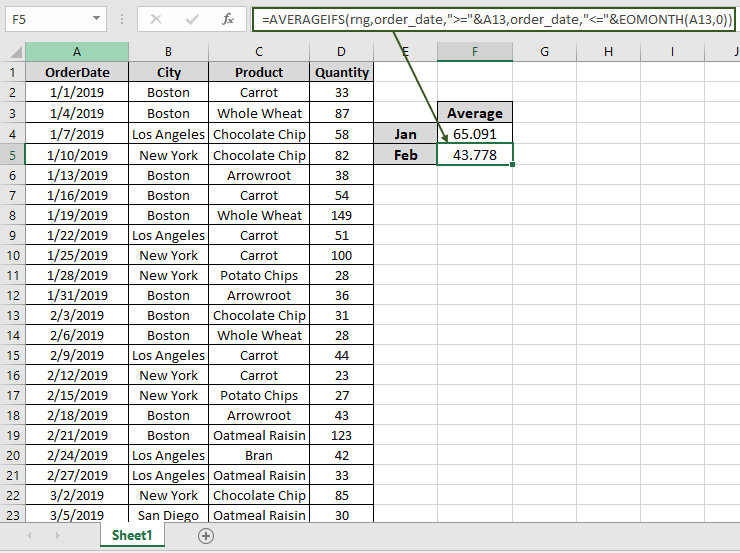
In diesem Artikel erfahren Sie, wie Sie den Durchschnitt der übereinstimmenden Monate nur in Excel ermitteln.
Sie haben beispielsweise eine große Liste von Daten und müssen den Durchschnitt der Zahlen in einem bestimmten Monat ermitteln.
Für diesen Artikel benötigen wir die folgenden Funktionen:
-
link: / statistische-formeln-excel-durchschnittifs-funktion [AVERAGEIFS]
Funktion. link: / excel-datum-und-zeit-wie-man-die-eomonth-funktion-in-excel benutzt [EOMONTH]
Funktion Excel AVERAGEIFS
Die Funktion wird verwendet, um den Durchschnitt des Arrays basierend auf mehreren Kriterien oder Bedingungen zu ermitteln.
Der EOMONTH
Die Funktion wird verwendet, um den letzten Tag des angegebenen Monats zu ermitteln.
Nun werden wir aus diesen Funktionen eine Formel machen. Hier erhalten wir die Daten und mussten den Durchschnitt der Zahlen in einem bestimmten Monat ermitteln.
Nun werden wir aus diesen Funktionen eine Formel machen. Hier erhalten wir die Daten und müssen den DURCHSCHNITT der Zahlen in einem bestimmten Monat ermitteln.
Verwenden Sie die Formel:
= AVERAGEIFS ( rng , order_date , ">=" & date , order_date , "<=" & EOMONTH( date , 0 ) )
-
Die EOMONTH-Funktion gibt am Ende des Monats das Datum des als Argument angegebenen Datums zurück.
-
link: / statistische-Formeln-Excel-Averageifs-Funktion [AVERAGEIFS Funciton]berechnet den Durchschnitt der Zahlen zwischen einem Datum, das größer als das angegebene Datum und kleiner als das Monatsende ist.
Hinweis: Geben Sie keine Daten direkt an die Funktion weiter. Verwenden Sie die DATE-Funktion oder die Zellreferenz für das Datumsargument in Excel, da Excel das Datum nur in der richtigen Reihenfolge liest.
Testen wir diese Formel anhand eines Beispiels. Hier haben wir Daten im Bereich A1: D51. Wir müssen den Durchschnitt der Menge des Monats Januar finden.
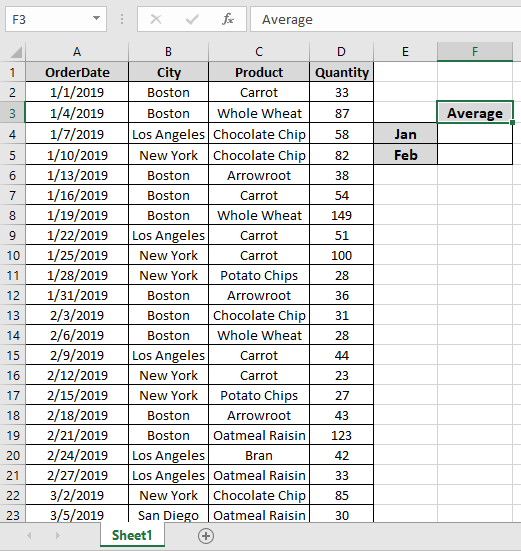
Zuerst finden wir ein Datum, das das erste Datum des Monats hat, nämlich die A2-Zelle. Benannte Bereiche sind rng (D2: D51) und order_date (A2:
A51).
Verwenden Sie die Formel:
= AVERAGEIFS ( rng , order_date , ">=" & date , order_date , "<=" & EOMONTH( date , 0 ) )
Erläuterung:
-
EOMONTH (A2, 0) gibt den 31. Januar als letztes Datum zurück.
-
„> =“ & A2 gibt ein Kriterium zurück, dessen Wert größer als das Datum in A2 ist.
-
„⇐“ & EOMONTH (A2, 0)) gibt ein Kriterium zurück, dessen Wert unter dem Monatsende liegt.
-
AVERAGEIFS verwendet alle oben genannten Argumente und gibt den Durchschnitt der unten angegebenen Anzahl zurück.
\ {33; 87; 58; 82; 38; 54; 149; 51; 100 ; 28; 36} Hier wird A2 als Zellreferenz und benannte Bereiche als rng (D2: D51) und order_date (A2: A51) angegeben.
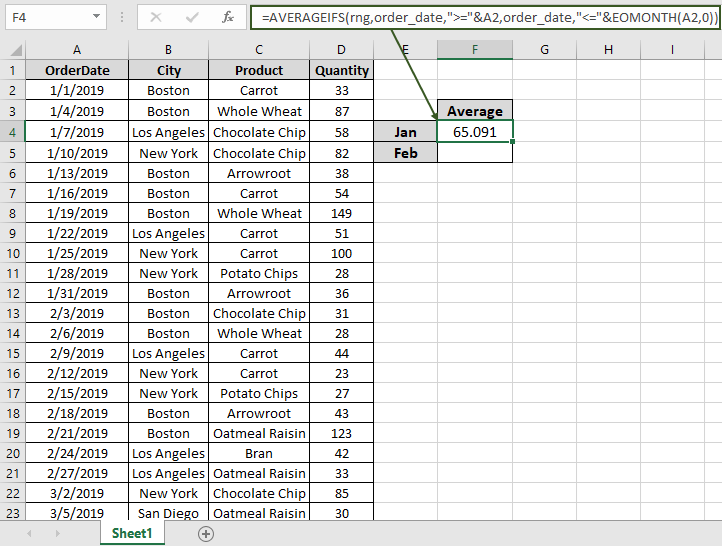
Wie Sie im obigen Schnappschuss sehen können, beträgt der DURCHSCHNITT der Menge im Januar 65.091. Jetzt erhalten wir den DURCHSCHNITT der Menge im Februar, indem wir das Argument für das erste Datum der Funktion ändern. Verwenden Sie die Formel:
= AVERAGEIFS ( rng , order_date , ">=" & A13 , order_date , "<=" & EOMONTH ( A13 , 0 ) )
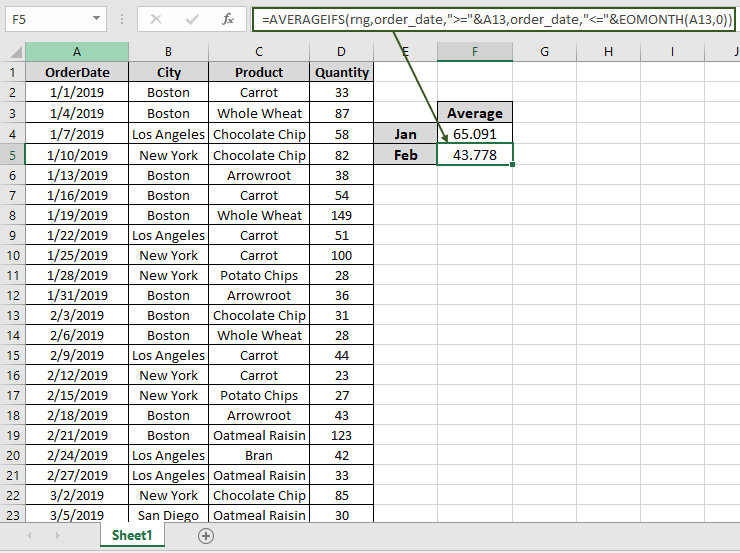
Wie Sie im obigen Schnappschuss sehen können, beträgt der DURCHSCHNITT der Menge im Januar 43,778.
Anmerkungen:
-
Die Funktion gibt #VALUE zurück! Fehler, wenn das Argument für die Funktion nicht numerisch ist.
-
Geben Sie das Datum nicht direkt für die Funktion an. Verwenden Sie die DATE-Funktion oder die Zellreferenz für das Datumsargument in Excel, da Excel das Datum nur in der richtigen Reihenfolge liest.
Hoffe, dieser Artikel darüber, wie man durchschnittlich mit Monaten in Excel durchschnittlich ist, ist erklärend. Weitere Artikel zu SUMPRODUCT-Funktionen finden Sie hier. Bitte teilen Sie Ihre Anfrage unten im Kommentarfeld. Wir werden Ihnen helfen.
Verwandte Artikel
link: / statistikformeln-excel-durchschnittifs-funktion [Verwendung der AVERAGEIFS-Funktion in Excel]
link: / count-excel-sum-function [Verwendung der SUM-Funktion in Excel]
link: / working-with-formulas-isformula [Verwendung der ISFORMULA-Funktion in Excel]
link: / lookup-formulas-wie-man-die-zeilen-funktion-in-excel-2 benutzt [wie man die ROWS-Funktion in Excel benutzt]
link: / excel-editing-validating-text-einträge-in-microsoft-excel [Validierung von Texteinträgen]
link: / excel-editing-validating-text-einträge-in-microsoft-excel [Dropdown-Liste in Excel mit Farbe erstellen]
Beliebte Artikel
link: / excel-generals-wie-man-eine-dropdown-liste-in-microsoft-excel bearbeitet [Dropdown-Liste bearbeiten]
link: / excel-bereichsname-absolute-referenz-in-excel [Absolute referenz in Excel]
link: / tips-bedingte-formatierung-mit-if-Anweisung [Wenn mit bedingter Formatierung]
link: / logische Formeln-wenn-Funktion-mit-Platzhaltern [Wenn mit Platzhaltern]
link: / lookup-formulas-vlookup-by-date-in-excel [Vlookup-by-date]
link: / excel-text-editing-und-format-join-first-and-last-name-in-excel [Vor- und Nachname in Excel verbinden]
link: / count-count-Zellen-die-entweder-a-oder-b entsprechen [Zähle Zellen, die entweder A oder B entsprechen]
link: / tips-Zoll-zu-Fuß [Zoll in Fuß und Zoll in Excel 2016 konvertieren]
link: / Tastatur-Formel-Verknüpfungen-50-Excel-Verknüpfungen-zur-Steigerung-Ihrer-Produktivität [50 Excel-Verknüpfungen zur Steigerung Ihrer Produktivität]